前言
前面写了《Android涂鸦画板原理详解——从初级到高级(一)》,讲了涂鸦原理初级和中级的应用,现在讲解高级应用。如果没有看过前面一篇文章的同学,建议先去看看哈。
准备
高级涂鸦涉及到图片操作,包括对图片进行缩放移动、涂鸦等,这里涉及到矩阵的变换。关于矩阵变换的知识,请查看我的另一篇文章《浅谈矩阵变换——Matrix》。根据文中的介绍,接下来使用变换坐标系的空间想象去理解涂鸦中涉及到的矩阵变换。
高级涂鸦
高级涂鸦支持对图片涂鸦, 可移动缩放图片。思路如下:
- 创建自定义View: AdvancedDoodleView,由外部创建时传入Bitmap图像对象。
- 在View大小确定时候的回调onSizeChanged()中进行初始化操作,计算图片居中显示的所需参数,如图片缩放倍数和偏移值。
- 定义PathItem类,封装涂鸦轨迹,包括Path和偏移值等信息。
class PathItem {
Path mPath = new Path(); // 涂鸦轨迹
float mX, mY; // 轨迹偏移值
}
-
单击时需要判断是否点中某个涂鸦,Path提供了接口computeBounds()计算当前图形的矩形范围,可以通过判断单击的点是否在矩形范围内判断。使用TouchGestureDetector识别单击和滑动手势。(TouchGestureDetector在我另一个项目Androids中,使用时需要导入依赖)
-
滑动过程中需要判断当前是否有选中的涂鸦,如果有则对该涂鸦进行移动,把偏移值记录在PathItem中;没有则绘制新的涂鸦轨迹。
-
监听双指缩放手势,计算图片缩放的倍数。
(4-6中涉及到的触摸坐标要换算成对应图片坐标系中的坐标,稍后详细讲解 )
- 在AdvancedDoodleView的onDraw方法中,根据图片缩放倍数和偏移值绘制图片;绘制每个PathItem之前根据偏移值移动画布。
坐标映射
选择画布和图片共用一个坐标系,了解图片的位置信息后,最后需要处理的就是,屏幕坐标系与图片(画布)坐标系的映射,即把屏幕上滑动的轨迹投射到图片中。
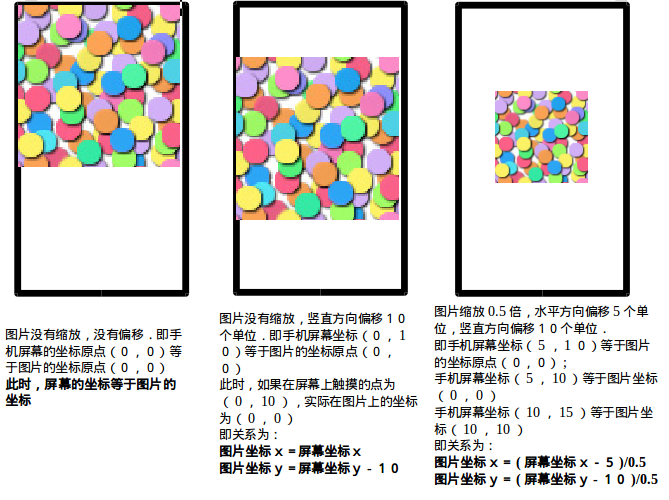
从上图的分析中,我们可以得出如下映射关系:
图片坐标x=(屏幕坐标x-图片在屏幕坐标系x轴上的偏移量)/图片缩放倍数
图片坐标y=(屏幕坐标y-图片在屏幕坐标系y轴上的偏移量)/图片缩放倍数
(注意,图片是以左上角为中心进行缩放的)
对应代码:
/**
* 将屏幕触摸坐标x转换成在图片中的坐标x
*/
public final float toX(float touchX) {
return (touchX - mBitmapTransX) / mBitmapScale;
}
/**
* 将屏幕触摸坐标y转换成在图片中的坐标y
*/
public final float toY(float touchY) {
return (touchY - mBitmapTransY) / mBitmapScale;
}
可见,屏幕坐标投射到图片上时,需要减去偏移量,因为图片的位置是一直不变的,我们对图片进行偏移,其实是对View的画布进行偏移。
最终实现效果如下:
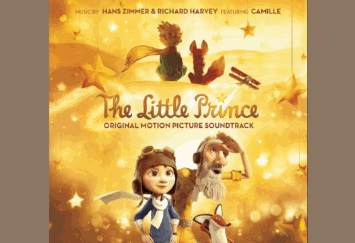
代码如下:
public class AdvancedDoodleView extends View {
private final static String TAG = "AdvancedDoodleView";
private Paint mPaint = new Paint();
private List<PathItem> mPathList = new ArrayList<>(); // 保存涂鸦轨迹的集合
private TouchGestureDetector mTouchGestureDetector; // 触摸手势监听
private float mLastX, mLastY;
private PathItem mCurrentPathItem; // 当前的涂鸦轨迹
private PathItem mSelectedPathItem; // 选中的涂鸦轨迹
private Bitmap mBitmap;
private float mBitmapTransX, mBitmapTransY, mBitmapScale = 1;
public AdvancedDoodleView(Context context, Bitmap bitmap) {
super(context);
mBitmap = bitmap;
// 设置画笔
mPaint.setColor(Color.RED);
mPaint.setStyle(Paint.Style.STROKE);
mPaint.setStrokeWidth(20);
mPaint.setAntiAlias(true);
mPaint.setStrokeCap(Paint.Cap.ROUND);
// 由手势识别器处理手势
mTouchGestureDetector = new TouchGestureDetector(getContext(), new TouchGestureDetector.OnTouchGestureListener() {
RectF mRectF = new RectF();
// 缩放手势操作相关
Float mLastFocusX;
Float mLastFocusY;
float mTouchCentreX, mTouchCentreY;
@Override
public boolean onScaleBegin(ScaleGestureDetectorApi27 detector







 本文深入讲解Android涂鸦画板的高级应用,包括图片缩放移动、涂鸦路径处理、坐标映射和手势识别,结合Matrix变换实现自定义View AdvancedDoodleView,支持触摸交互的图片编辑功能。
本文深入讲解Android涂鸦画板的高级应用,包括图片缩放移动、涂鸦路径处理、坐标映射和手势识别,结合Matrix变换实现自定义View AdvancedDoodleView,支持触摸交互的图片编辑功能。
 最低0.47元/天 解锁文章
最低0.47元/天 解锁文章

















 9390
9390

 被折叠的 条评论
为什么被折叠?
被折叠的 条评论
为什么被折叠?








